 tutoriels informatiques
tutoriels informatiques
 connaissances en informatique
connaissances en informatique
 Le problème de connexion à distance de l'ordinateur ne peut pas être résolu, que dois-je faire ?
Le problème de connexion à distance de l'ordinateur ne peut pas être résolu, que dois-je faire ?
Le problème de connexion à distance de l'ordinateur ne peut pas être résolu, que dois-je faire ?
Pourquoi ne puis-je pas me connecter à un ordinateur à distance ?
Avec les progrès de la technologie, se connecter à un ordinateur à distance est devenu un besoin courant dans notre vie quotidienne et notre travail. Qu'il s'agisse d'un bureau distant ou d'une assistance technique à distance, la connexion à distance aux ordinateurs peut nous apporter commodité et efficacité. Cependant, nous pouvons parfois rencontrer le problème de l’impossibilité de nous connecter à l’ordinateur distant, ce qui nous apporte des problèmes et des désagréments. Alors, comment devrions-nous résoudre le problème lorsque l’ordinateur distant ne peut pas être connecté ?
Tout d’abord, nous devons vérifier si la connexion réseau est normale. La condition préalable à la connexion à distance à un ordinateur est une connexion réseau fiable. Nous pouvons essayer d'ouvrir une page Web ou d'effectuer d'autres opérations réseau pour confirmer si le réseau fonctionne correctement. S'il y a un problème avec la connexion réseau, nous pouvons essayer de redémarrer le routeur ou contacter le fournisseur de réseau pour un dépannage.
Deuxièmement, nous devons nous assurer que la connexion à distance est correctement configurée. Avant de nous connecter à l'ordinateur à distance, nous devons configurer l'ordinateur cible pour autoriser les connexions à distance. Cela implique des étapes telles que l'activation de la fonction de connexion à distance et la définition des autorisations d'accès. Nous pouvons trouver les options pertinentes dans les paramètres du système d'exploitation et les définir conformément aux directives. Si les paramètres sont incorrects, la connexion à distance ne sera pas établie.
De plus, les pare-feu et les logiciels de sécurité peuvent également empêcher l'établissement de connexions à distance. Afin de protéger la sécurité du système, nous installons souvent des pare-feu et des logiciels de sécurité sur nos ordinateurs. Cependant, ces mesures de sécurité identifient parfois à tort les connexions à distance comme des risques potentiels pour la sécurité et les bloquent. Nous pouvons résoudre ce problème en ajoutant des exceptions dans les paramètres du pare-feu ou du logiciel de sécurité ou en désactivant la protection temporaire.
De plus, les paramètres d'adresse IP et de numéro de port peuvent également affecter l'établissement de connexions à distance. Si nous définissons manuellement l'adresse IP ou le numéro de port, la connexion à distance risque d'échouer. Nous pouvons essayer d'obtenir automatiquement l'adresse IP, ou nous assurer que l'adresse IP et le numéro de port définis manuellement sont cohérents avec les paramètres du logiciel de connexion à distance.
Si l'ordinateur de connexion à distance ne parvient toujours pas à se connecter, nous pouvons essayer de redémarrer le service de connexion à distance sur l'ordinateur cible. Parfois, un service peut échouer ou cesser de fonctionner, entraînant l'échec des connexions à distance. Nous pouvons trouver le service Connexion à distance dans le gestionnaire de services de l'ordinateur cible, vérifier son état et essayer de le redémarrer.
Enfin, nous devrons peut-être également prendre en compte l'impact de facteurs tels que la bande passante du réseau et la latence sur les connexions distantes. Si l'ordinateur cible se trouve sur un réseau à faible bande passante ou à latence élevée, la connexion à distance peut devenir lente ou instable. Dans ce cas, nous pouvons essayer d'ajuster l'environnement réseau, comme utiliser une connexion réseau filaire au lieu d'une connexion sans fil, optimiser les paramètres réseau, etc.
En bref, lorsque l'ordinateur distant ne peut pas être connecté, nous devons d'abord vérifier la connexion réseau pour nous assurer qu'elle fonctionne correctement. Nous devons ensuite confirmer que la connexion à distance est correctement configurée et résoudre les limitations du pare-feu et des logiciels de sécurité. Si nous ne parvenons toujours pas à nous connecter, nous pouvons essayer de redémarrer le service de connexion à distance ou considérer l'impact de facteurs tels que la bande passante du réseau et la latence sur la connexion. Grâce aux méthodes ci-dessus, nous pouvons résoudre le problème de l’impossibilité de nous connecter à l’ordinateur distant et terminer avec succès l’opération à distance.
Ce qui précède est le contenu détaillé de. pour plus d'informations, suivez d'autres articles connexes sur le site Web de PHP en chinois!

Outils d'IA chauds

Undresser.AI Undress
Application basée sur l'IA pour créer des photos de nu réalistes

AI Clothes Remover
Outil d'IA en ligne pour supprimer les vêtements des photos.

Undress AI Tool
Images de déshabillage gratuites

Clothoff.io
Dissolvant de vêtements AI

AI Hentai Generator
Générez AI Hentai gratuitement.

Article chaud

Outils chauds

Bloc-notes++7.3.1
Éditeur de code facile à utiliser et gratuit

SublimeText3 version chinoise
Version chinoise, très simple à utiliser

Envoyer Studio 13.0.1
Puissant environnement de développement intégré PHP

Dreamweaver CS6
Outils de développement Web visuel

SublimeText3 version Mac
Logiciel d'édition de code au niveau de Dieu (SublimeText3)
 Comment créer un raccourci de connexion à distance Win10 sur le bureau
Jan 02, 2024 pm 02:47 PM
Comment créer un raccourci de connexion à distance Win10 sur le bureau
Jan 02, 2024 pm 02:47 PM
Lors de l'utilisation de la fonction de connexion à distance de Win10, de nombreux utilisateurs ont déclaré qu'elle était trop lente à ouvrir à l'aide de commandes ou d'autres méthodes. Pourquoi cette fonction de connexion à distance est-elle placée sur le bureau ? Venez jeter un oeil au tutoriel détaillé ~ Comment placer une connexion à distance win10 sur le bureau : 1. Dans le menu démarrer, développez le dossier et trouvez-le. 2. Ensuite, nous maintenons la souris enfoncée, la faisons glisser vers un espace vide du bureau et la lâchons. 3. Connectez ensuite le bureau distant et il sera sur le bureau de l'ordinateur. Articles connexes : connexion à distance Win10 Win7 ne peut pas se connecter >>> La connexion à distance Win10 invite une erreur de fonction >>>
 Raisons et solutions pour le refus de l'accès au partage d'imprimante
Feb 19, 2024 pm 06:53 PM
Raisons et solutions pour le refus de l'accès au partage d'imprimante
Feb 19, 2024 pm 06:53 PM
Que se passe-t-il lorsque l'accès à une imprimante partagée est refusé ? Ces dernières années, le développement rapide de l'économie du partage a apporté de nombreuses commodités dans nos vies, dont le service d'imprimante partagée. Le partage d'une imprimante permet à chacun d'imprimer rapidement des fichiers en cas de besoin sans acheter de matériel d'impression coûteux. Cependant, nous rencontrons parfois des problèmes d'accès refusé lors de l'utilisation d'imprimantes partagées. Premièrement, l’accès refusé à l’imprimante partagée peut être dû à des problèmes de connexion réseau. Les imprimantes partagées sont généralement connectées à un réseau local si votre appareil et votre imprimante.
 Pourquoi ne puis-je pas me connecter au Wi-Fi sous Windows 10 ?
Jan 16, 2024 pm 04:18 PM
Pourquoi ne puis-je pas me connecter au Wi-Fi sous Windows 10 ?
Jan 16, 2024 pm 04:18 PM
Lorsque nous utilisons le système d'exploitation win10 pour nous connecter à un réseau sans fil wifi, nous trouverons une invite indiquant que le réseau wifi ne peut pas être connecté et est restreint. Pour ce genre de problème, je pense que vous pouvez essayer de trouver votre propre réseau dans le Centre Réseau et partage, puis effectuer une série d'ajustements. Jetons un coup d'œil aux étapes spécifiques pour voir comment l'éditeur a procédé ~Pourquoi Win10 ne peut-il pas se connecter au wifi ? Méthode 1 : 1. Cliquez avec le bouton droit sur l'icône WIFI sans fil dans la zone de notification en bas de l'écran de l'ordinateur, sélectionnez « Ouvrez les paramètres réseau et Internet », puis cliquez sur le bouton « Modifier les options de l'adaptateur ». 2. Dans l'interface de connexion réseau contextuelle, recherchez la connexion sans fil nommée « WLAN », cliquez à nouveau avec le bouton droit et sélectionnez « Fermer » (ou « Désactiver »). 3. Attendez
 Mon casque Bluetooth ne peut pas être chargé, que dois-je faire ?
Feb 19, 2024 pm 08:47 PM
Mon casque Bluetooth ne peut pas être chargé, que dois-je faire ?
Feb 19, 2024 pm 08:47 PM
Les casques Bluetooth sont des appareils audio portables courants dans la vie moderne, nous offrant un plaisir musical pratique et confortable. Cependant, nous pouvons parfois rencontrer le problème que le casque Bluetooth ne peut pas être chargé. Alors, que devons-nous faire lorsque nos casques Bluetooth rencontrent cette situation ? Tout d’abord, nous devons déterminer la cause du problème. Les écouteurs Bluetooth qui ne se chargent pas peuvent avoir plusieurs causes. Tout d’abord, vérifiez que le câble de chargement n’est pas endommagé. Parfois, le câble de chargement est tiré ou plié et est endommagé, ce qui l'empêche de se charger correctement. Dans ce cas, nous pouvons le remplacer par un tout neuf
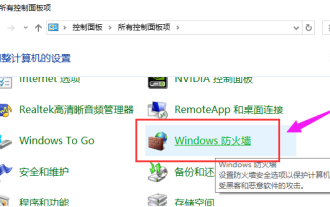 Que dois-je faire si Win10 ne peut pas se connecter à distance à Win7 ?
Dec 24, 2023 pm 11:21 PM
Que dois-je faire si Win10 ne peut pas se connecter à distance à Win7 ?
Dec 24, 2023 pm 11:21 PM
Lors de l'utilisation de Win10 Remote Desktop, de nombreux utilisateurs souhaitent se connecter à l'ordinateur Win7, mais constatent qu'ils ne peuvent pas se connecter. Cela peut être dû à une obstruction du pare-feu, à une non-connexion au réseau ou à la saisie d'un nom incorrect, etc. Que faire si Win10 ne parvient pas à se connecter à distance à Win7 : 1. Confirmez que les ordinateurs Win10 et Win7 sont sur le même réseau. 2. Désactivez les paramètres du pare-feu de Win10 et Win7 et désactivez tous les pare-feu. 3. Vérifiez si l'entrée IP est exacte et si le nom de la machine est saisi correctement. 4. Vérifiez si cet élément est coché.
 Comment gérer les problèmes fréquents d'écran bleu sur les ordinateurs Win10
Dec 26, 2023 pm 09:09 PM
Comment gérer les problèmes fréquents d'écran bleu sur les ordinateurs Win10
Dec 26, 2023 pm 09:09 PM
Le système win10 est un excellent système hautes performances. Sa puissante technologie intelligente garantit que le système peut continuer à fonctionner de manière stable pendant une longue période dans la plupart des environnements. Cependant, divers problèmes surviendront inévitablement lors d'une utilisation continue ! Récemment, de nombreux amis ont signalé que leurs ordinateurs Win10 avaient fréquemment des écrans bleus ! Aujourd'hui, l'éditeur vous propose la solution à l'écran bleu qui apparaît toujours dans Win10. Jetons un coup d'œil. Solutions pour gérer les écrans bleus fréquents sur les ordinateurs Win10 : 1. Raisons possibles : Il existe une situation dans laquelle un écran bleu apparaît, causé par un virus informatique. Solution : 1. Téléchargez hardiment un logiciel antivirus. De nos jours, il existe de nombreux logiciels antivirus capables de détecter l'intégralité de l'ordinateur. 2. Vérifiez ensuite soigneusement s'il existe des menaces dans l'ordinateur.
 Comment utiliser Linux pour dépanner et réparer votre système
Aug 02, 2023 am 11:06 AM
Comment utiliser Linux pour dépanner et réparer votre système
Aug 02, 2023 am 11:06 AM
Comment utiliser Linux pour le dépannage et la réparation du système Introduction : Lors de l'utilisation de systèmes Linux, nous rencontrons souvent divers défauts et problèmes. Cet article présentera certaines méthodes courantes de dépannage et de réparation du système pour aider les lecteurs à mieux résoudre divers problèmes système. 1. Méthodes courantes de dépannage du système Vérifiez le journal système : Le journal système est un outil important pour enregistrer le fonctionnement du système. Il contient des informations détaillées sur divers événements système. Nous pouvons utiliser la commande "sudotail -f /var/log/messag
 Connexion en un clic au serveur distant : PyCharm implémente une méthode de développement efficace
Feb 21, 2024 am 08:03 AM
Connexion en un clic au serveur distant : PyCharm implémente une méthode de développement efficace
Feb 21, 2024 am 08:03 AM
Connexion en un clic aux serveurs distants : PyCharm met en œuvre des méthodes de développement efficaces. Dans le processus quotidien de développement de logiciels, nous rencontrons souvent des situations où nous devons nous connecter à des serveurs distants pour le développement, le débogage ou le déploiement. En tant qu'environnement de développement intégré puissant, PyCharm bénéficie d'un bon support et d'avantages à cet égard. Cet article explique comment utiliser PyCharm pour se connecter à un serveur distant et donne des exemples de code spécifiques pour aider les développeurs à améliorer l'efficacité et la commodité. PyCharm est un logiciel PyCharm lancé par JetBrains.





